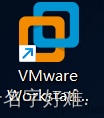VM安装见下方参考链接
VMware下载安装
Ubuntu安装
我的是Ubuntu22.04.3
所有分享提取码都会是1152,永久有效
官网下载
官网下载
我下载的桌面版

LTS代表长期支持-这意味着五年的免费安全和维护更新

阿里云
选好版本点击下载就好(注意桌面版和服务器版)

搭建虚拟机




个性化名字自定义安装位置

不知道就先默认就好,后面设置可以直接改

一个道理,接下来几步都是默认





此处选择不拆分



选择下载的Ubuntu镜像

关闭,完成,然后开启虚拟机

回车

设置语言(中英都行),安装

键盘布局默认即可

反正啥也不会直接最小安装就好



时区默认上海即可
又到了个性化设置



记得按回车,别呆呆的等emo
 文章来源:https://www.toymoban.com/news/detail-738403.html
文章来源:https://www.toymoban.com/news/detail-738403.html
DOS界面与图形化切换快捷键
图形到DOS:Ctrl+alt+f2 (呀我Ubuntu上好像不行,CentOS是可以的)
DOS到图形:输入startx
或者
在命令上输入 init 3 切换到DOS界面
输入init 5 切换到图形界面文章来源地址https://www.toymoban.com/news/detail-738403.html
完结
到了这里,关于Ubantu安装教程(其实和之前CentOS差不多)的文章就介绍完了。如果您还想了解更多内容,请在右上角搜索TOY模板网以前的文章或继续浏览下面的相关文章,希望大家以后多多支持TOY模板网!